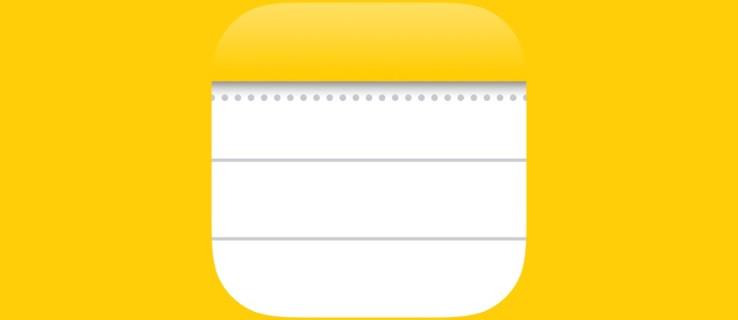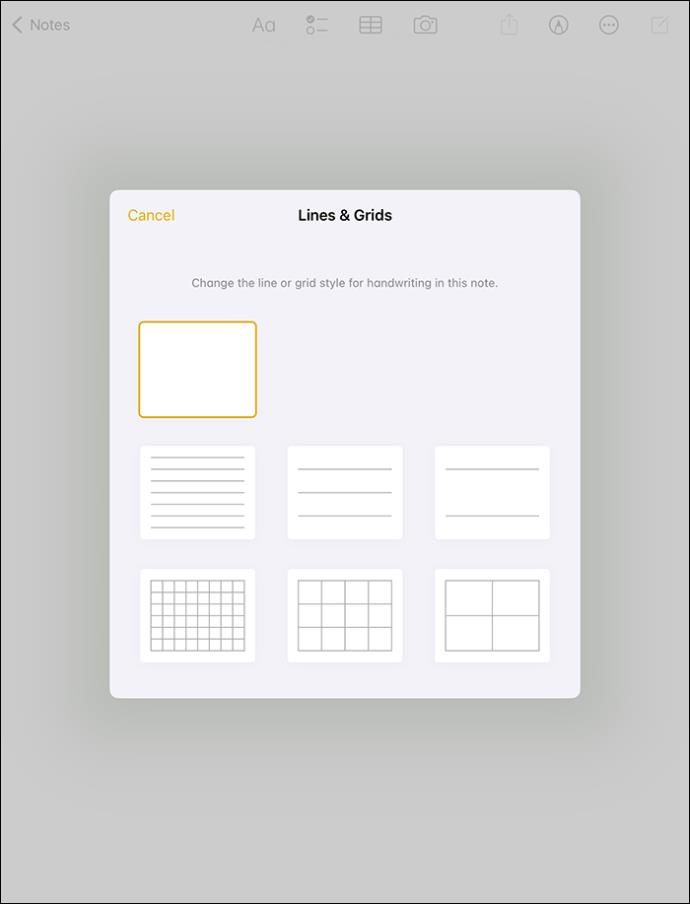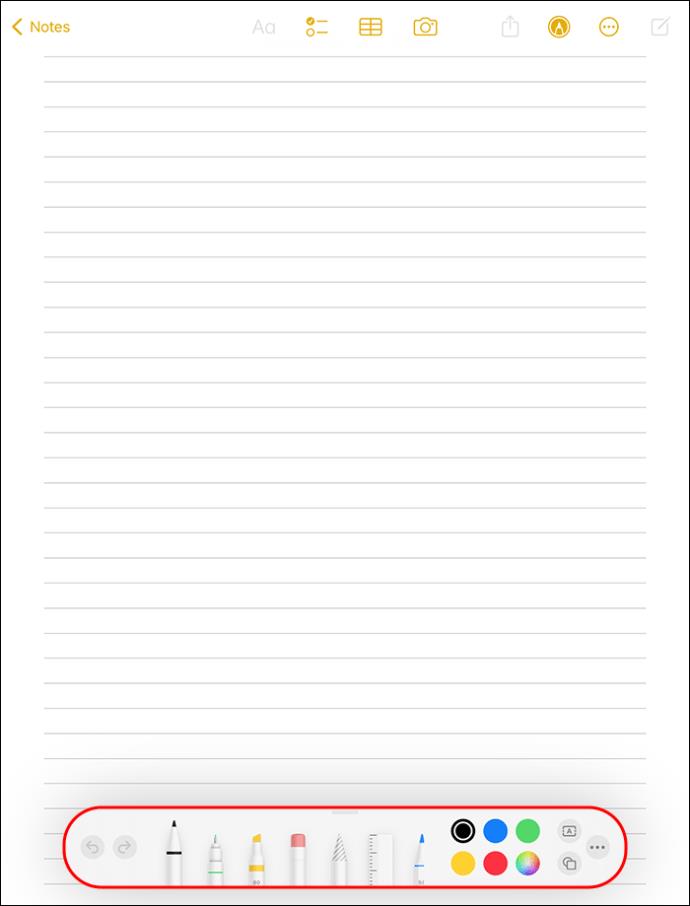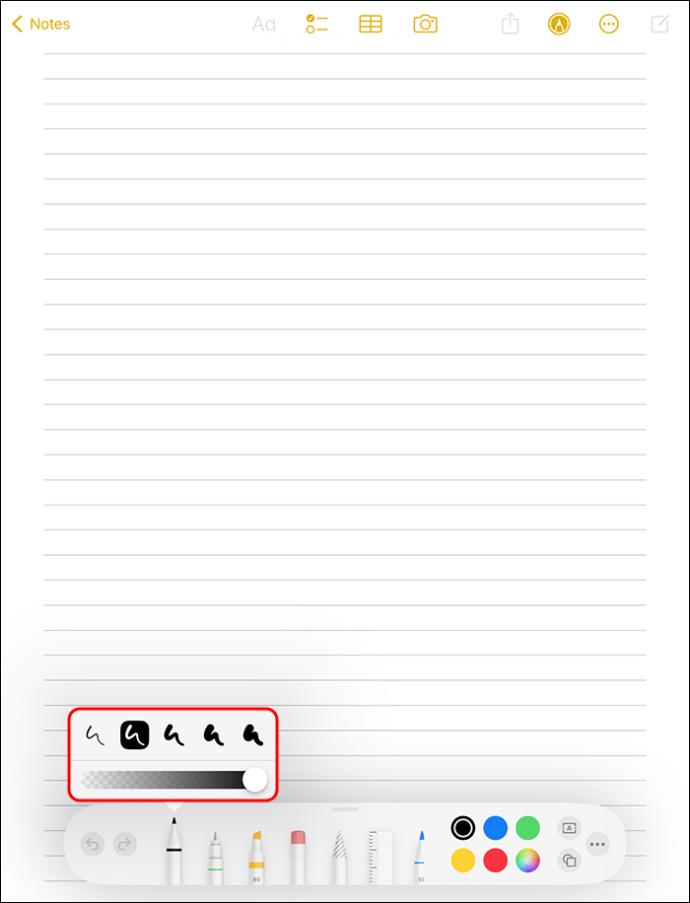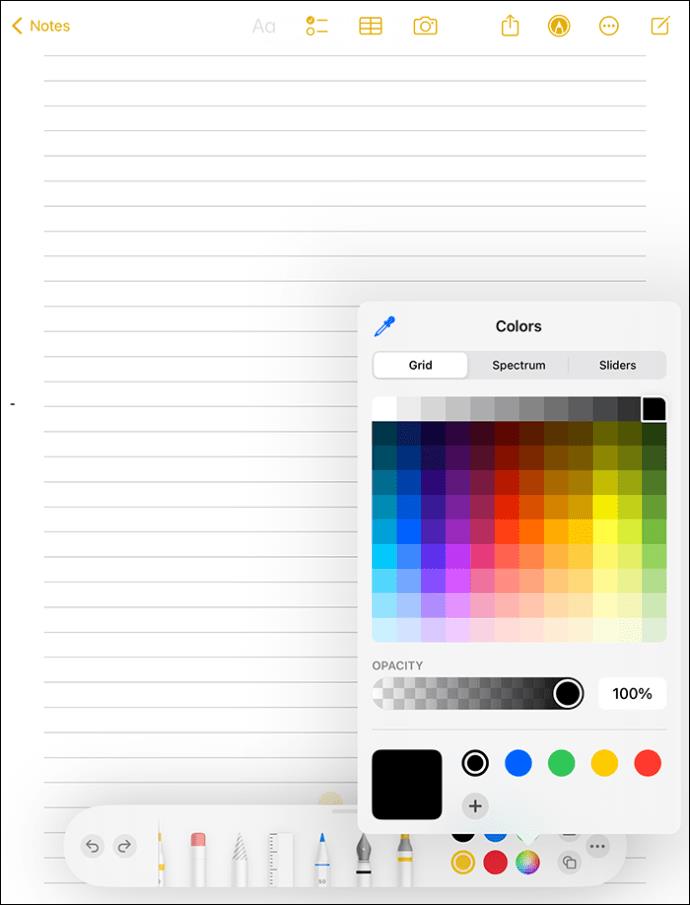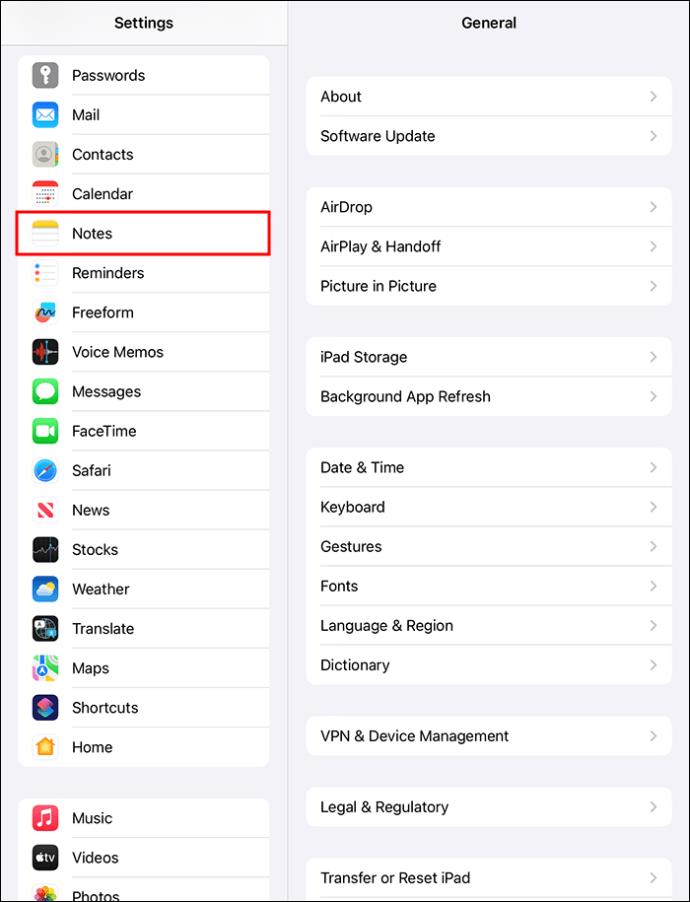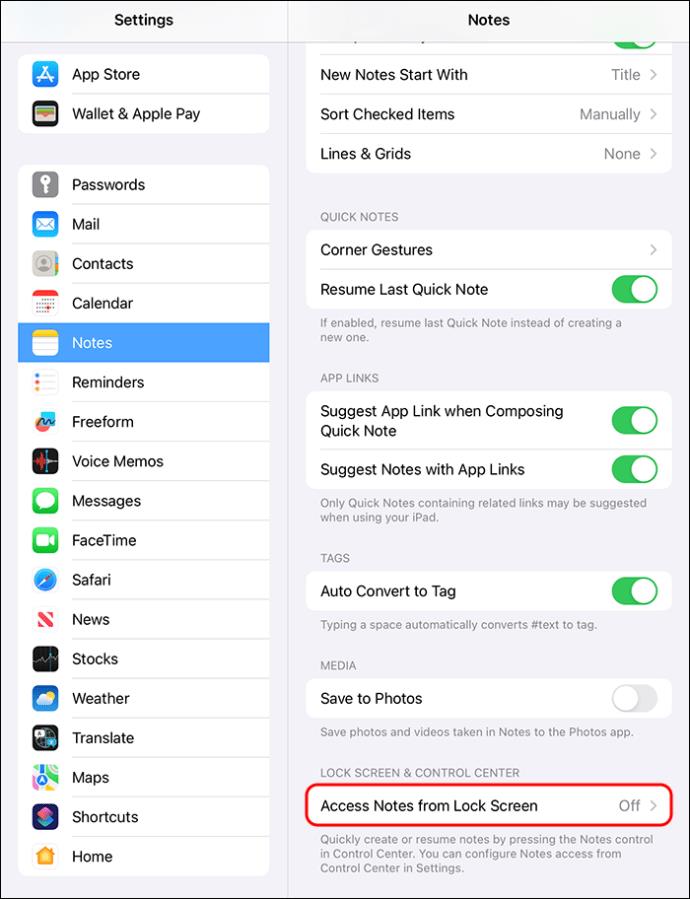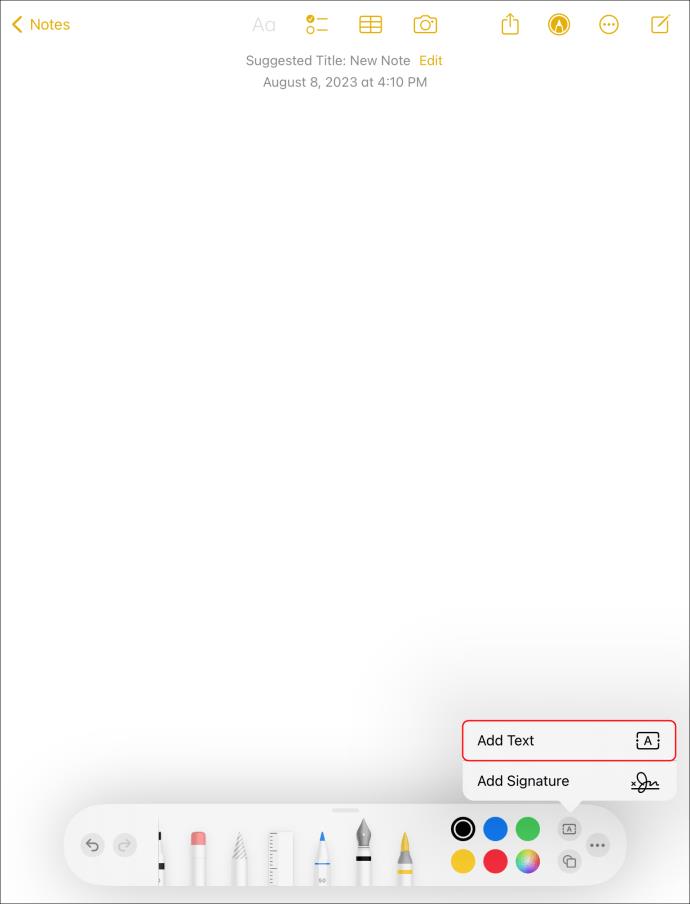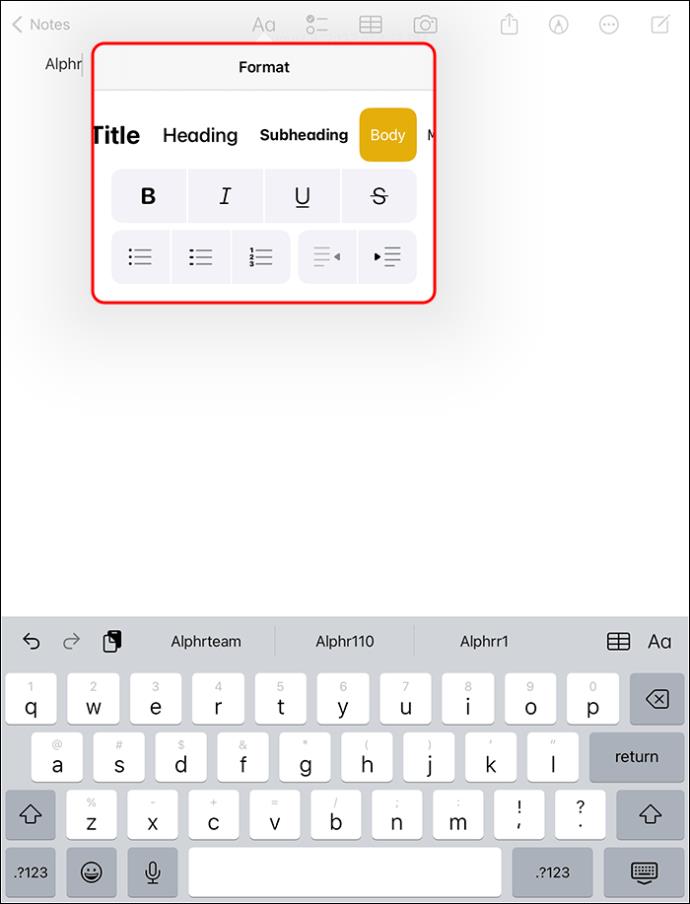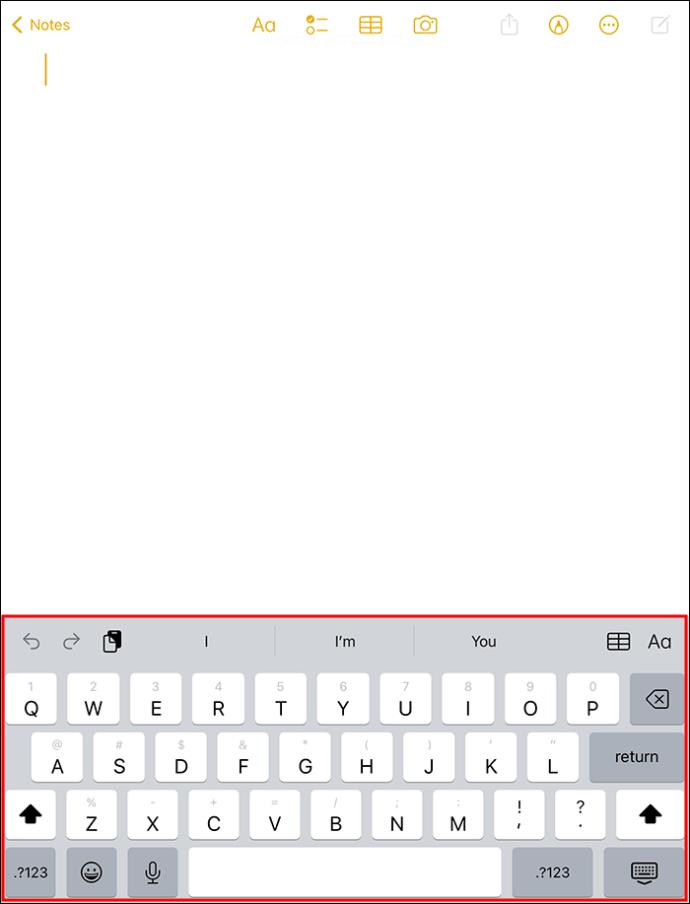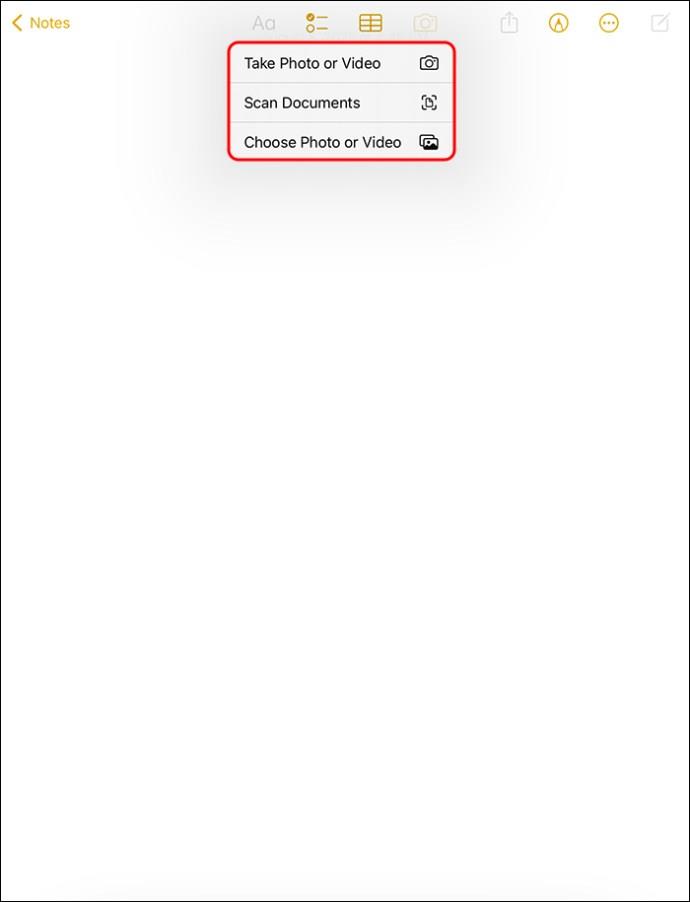Užrašų darymas „iPad“ paseno užrašus popieriuje ir pieštuku. Pirma, užrašus galite daryti keliais būdais naudodami „Apple Notes“ arba trečiųjų šalių įrankius. Antra, užrašų tvarkymas ir tvarkymas užima mažiau laiko, nes turite aplankus ir žymas. Galiausiai, naudodami „iCloud“, galite pasiekti savo užrašus bet kur. Tačiau prieš pradėdami mėgautis šiomis neįtikėtinomis funkcijomis, turėtumėte žinoti, kaip užsirašyti pastabas iPad.
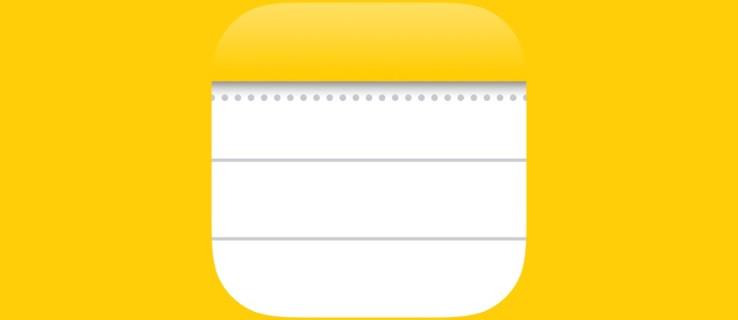
Šiame straipsnyje bus paaiškinta, kaip įvairiais būdais daryti užrašus iPad. Skaitykite toliau, kad sužinotumėte, kuris metodas jums labiausiai tinka.
Kaip užsirašyti pastabas iPad
Numatytoji užrašų programėlė iPad yra Apple Notes. „Apple Notes“ išskiria funkcijos, už kurias imtų mokėti kitos užrašų programėlės. Tačiau „iPad“ neapriboja vien tik „iPad“ naudojimo. Galite atsisiųsti trečiųjų šalių užrašų programas ir naudoti jas vietoje Apple Notes. Tačiau atminkite, kad dauguma trečiųjų šalių programų nėra nemokamos.
Norėdami parodyti, kaip daryti užrašus iPad, naudosime Apple Notes.
Užrašų kūrimas laisvomis rankomis iPad
Jei esate senosios mokyklos mokytojas ir mėgstate užrašus daryti popieriniu pieštuku, šis metodas jums gali būti patogus. Jums reikės Apple Pencil, suderinamo su jūsų iPad versija.
Yra dviejų tipų „Apple“ pieštukai: pirmosios ir antrosios kartos.
Pirmos kartos Apple Pencil, išleistas 2015 m., yra apvalus ir įkraunamas naudojant USB. Jis suderinamas su šiais:
- iPad (3-oji, 4-oji, 6-oji, 8-oji ir 9-oji) kartos
- 1 ir 2 kartos 12,9 colio iPad
- 10,5 colio ir 9,7 colio iPad Pros
Kita vertus, antrosios kartos „Apple Pencil“ yra atnaujinta versija, išleista 2018 m. Jis yra mažesnis, bet su pažangiomis funkcijomis, tokiomis kaip belaidė įkrovimo sistema ir magnetinis dangtelis, užsifiksuojantis ant iPad krašto. Jis suderinamas su šiais:
- iPad Pro 11 colių
- iPad Pro 12,9 colio
Jei nežinote, kokį iPad modelį naudojate, pažiūrėkite į nugarėlę ir rasite visą informaciją. Suradę su jūsų įrenginiu suderinamą „Apple Pencil“ pieštuką, atlikite toliau nurodytus veiksmus.
- Sujunkite Apple Pencil su iPad. Jei naudojate pirmosios kartos pieštuką, prie iPad prijunkite žaibo jungtį ir pasirinkite „Suporuoti“. Jei norite naudoti antrosios kartos pieštuką, magnetiškai užfiksuokite jį prie iPad krašto ir palieskite „Suporuoti“.
- Paleiskite „Apple Notes“ programą ir bakstelėkite piktogramą „Naujas užrašas“.

- Norėdami tvarkingai sutvarkyti užrašus naudodami tinklelius ir linijas, bakstelėkite trijų taškų mygtuką viršutiniame dešiniajame kampe. Pasirinkite jūsų pageidavimus atitinkantį fono išdėstymą.
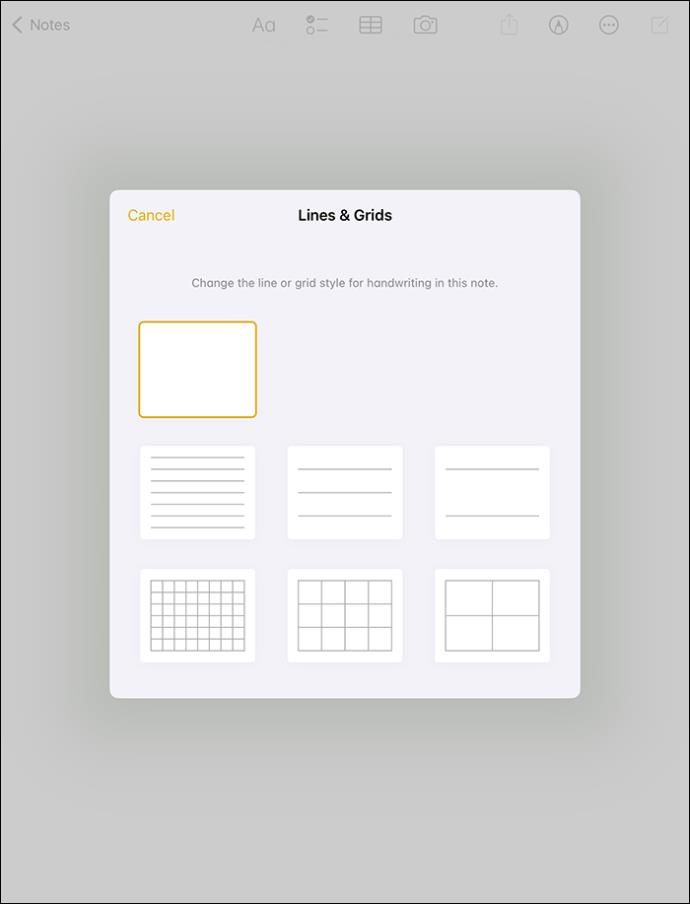
- Užtepkite Apple Pencil galiuką bet kurioje naujojo užrašo vietoje. Tai signalizuoja iPad, kad norite daryti ranka rašytus užrašus.
- Ekrano apačioje slenka šeši piešimo įrankiai. Pirmieji trys apima rašiklį, žymeklį ir pieštuką, kurie bakstelėjus rodo skirtingą storį ir skaidrumą. Kiti trys apima trintuką, Lasso stiliaus pasirinkimo įrankį ir liniuotę.
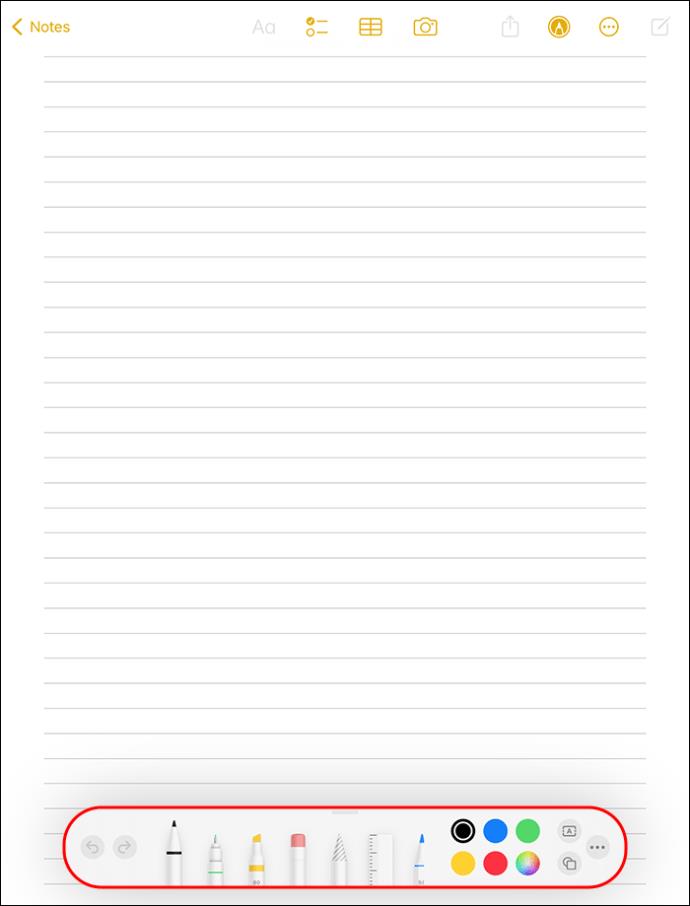
- Darant prielaidą, kad rašymui norite naudoti rašiklį, bakstelėkite jį savo „Apple Pencil“ pieštuku ir pasirinkite norimą storį.
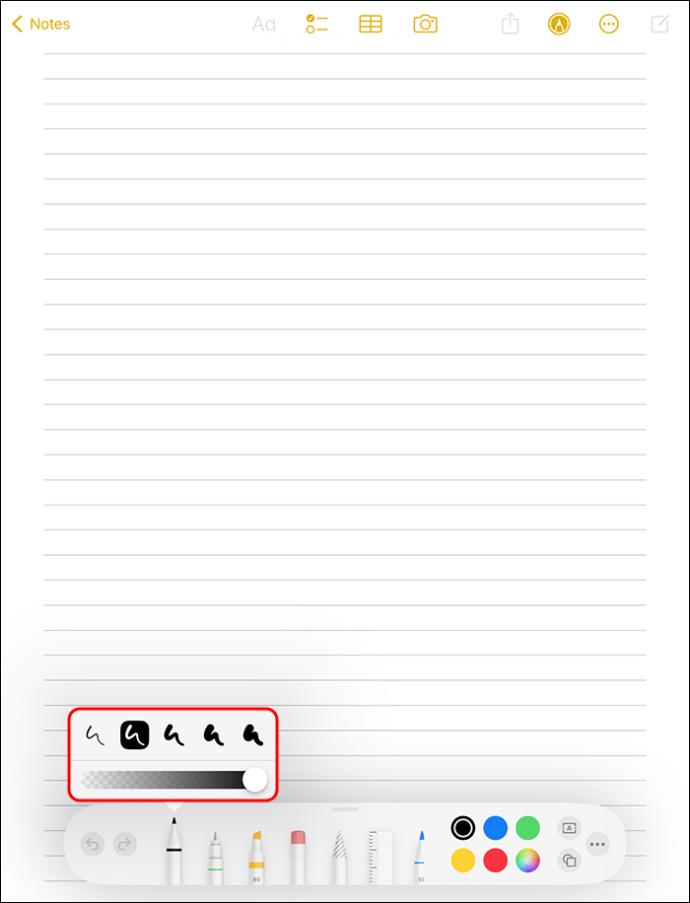
- Įrankių juostos dešinėje bakstelėkite „Spalvų parinkiklis“ ir pasirinkite norimą spalvą. Pradėkite kurti užrašus ir baigę bakstelėkite „Išsaugoti“.
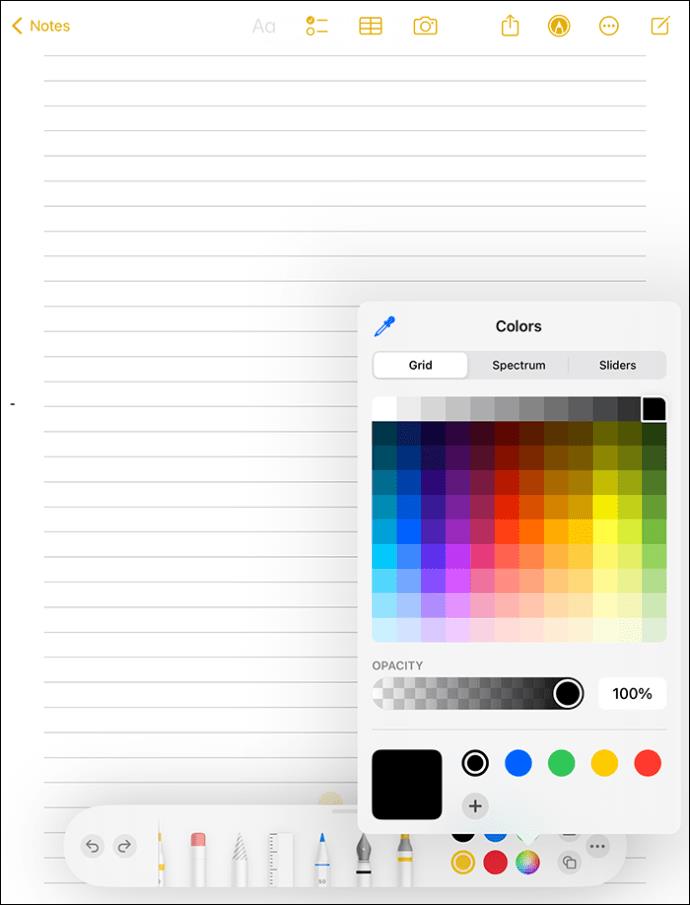
Ar norėtumėte paleisti užrašus užrakinus „iPad“? Jei taip, galite tai padaryti pakoreguodami nustatymus, kad galėtumėte pasiekti pastabas ekrane.
- Atidarykite programą „Nustatymai“ ir pasirinkite „Pastabos“.
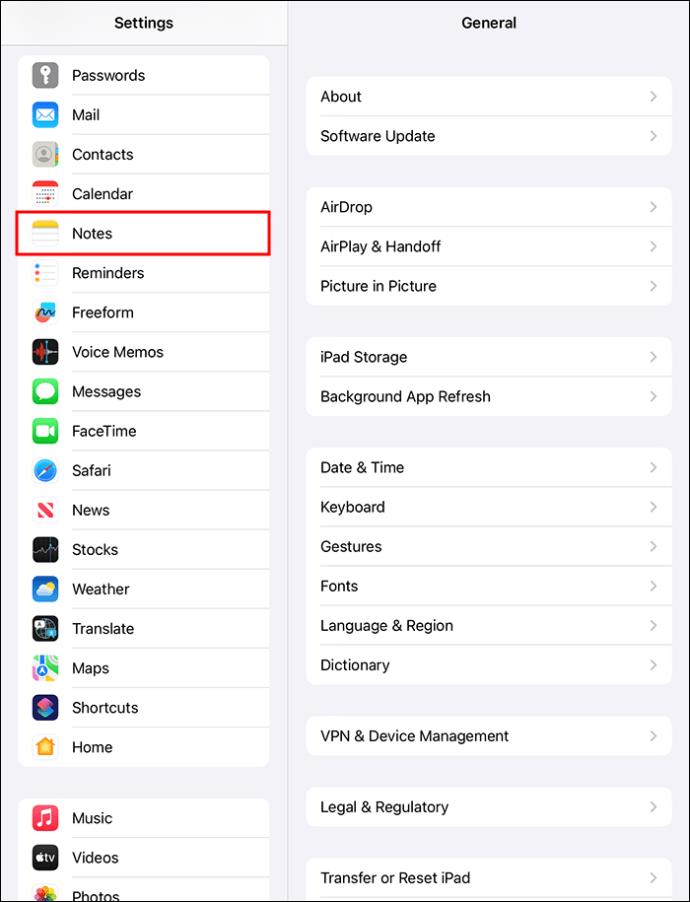
- Bakstelėkite „Prieiga prie užrašų iš užrakinimo ekrano“ ir bakstelėkite mygtuką „Išjungti“, kad jį įjungtumėte.
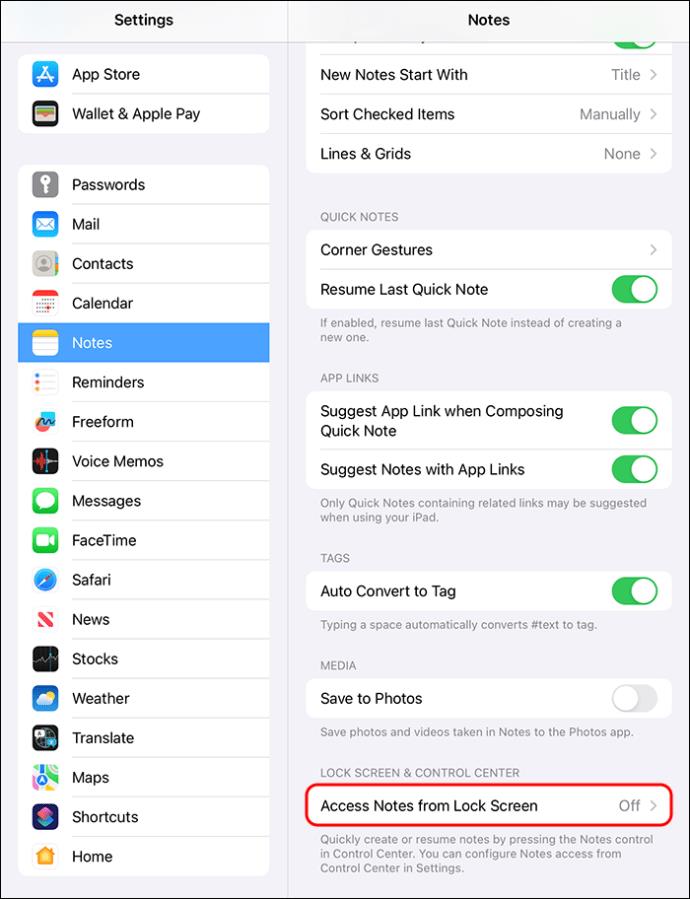
- Pasirinkite, ar norite sukurti naują užrašą, ar atnaujinti paskutinį, bakstelėdami užrakinimo ekraną Apple Pencil.
Įvestų užrašų kūrimas iPad
Rašyti užrašus gali prireikti, jei rašote prastai arba norite, kad užrašai atrodytų tinkami bendrinti. Laimei, „iPad“ turi keletą būdų, kaip daryti spausdintus užrašus. Galite rašyti arba naudoti ekraninę klaviatūrą.
Atspausdintų užrašų kūrimas naudojant Scribble
„Scribble“ yra „iPadOS 14“ ar naujesnės versijos funkcija, kuri suteikia daugiau „Apple Pencil“ funkcijų. Tai leidžia daryti ranka rašytus užrašus, nes paverčia juos tekstu. Taip sutaupysite laiko, jei nesate greitas spausdinimo meistras su ekranine klaviatūra.
Štai kaip galite naudoti „Scribble“ rašydami užrašus:
- Sujunkite Apple Pencil su iPad.
- Paleiskite „Apple Notes“ programą ir sukurkite naują užrašą.

- Bakstelėkite bet kurią ekrano vietą naudodami „Apple Pencil“, kad praneštumėte savo iPad, kad norite užsirašyti ranka rašytus užrašus.
- Aukščiau atliktas veiksmas apačioje atidaro žymėjimo įrankių paletę. „iPad“ OS ir naujesnėse versijose yra papildomas rašymo įrankis su raide „A“. Pasirinkite jį, kad automatiškai konvertuotumėte savo rašyseną į tekstą.
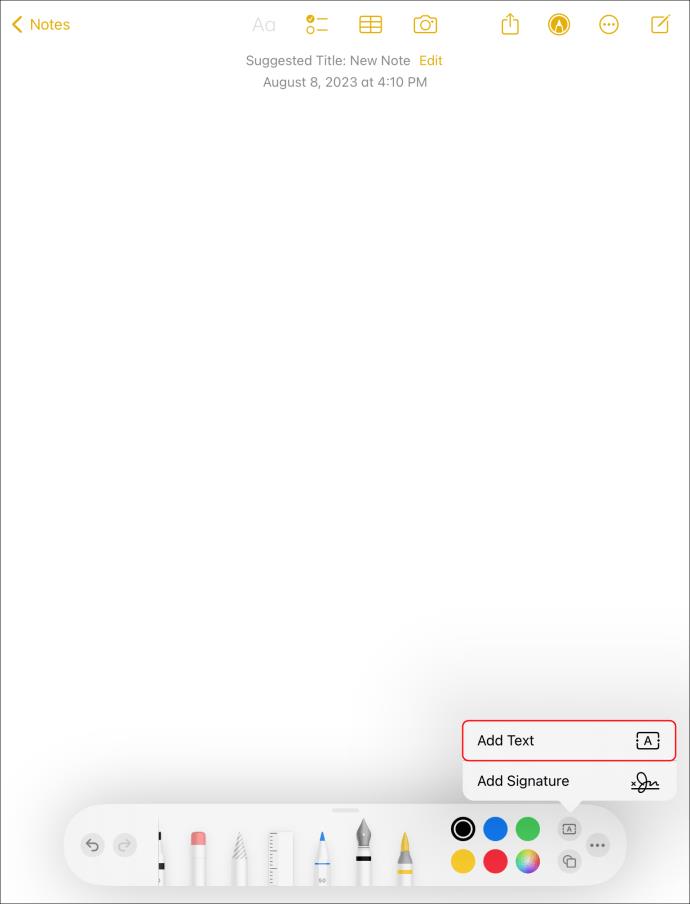
- Jei suklydote, nubraukite tekstą, kad jį ištrintumėte. Norėdami pasirinkti žodį ar teksto dalį, apveskite jį apskritimu. Norėdami praleisti eilutę po eilutės, įrankių juostoje bakstelėkite mygtuką „Grįžti“. Norėdami pakeisti šrifto stilių ir dydį, įrankių juostoje pasirinkite mygtuką „Aa“.
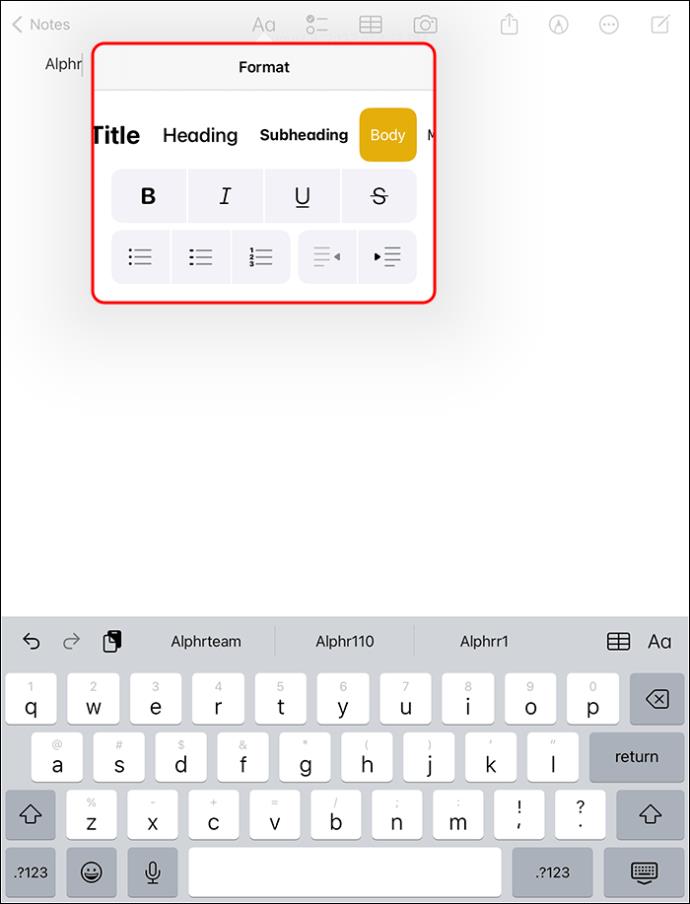
Rašytų užrašų kūrimas naudojant klaviatūrą
Norėdami užsirašyti naudodami ekraninę klaviatūrą, atlikite šiuos veiksmus:
- Atidarykite „Apple Notes“ ir sukurkite naują užrašą.

- Ekrane suraskite slankiąją klaviatūrą ir uždėkite ant jos du pirštus. Išskleiskite pirštus, kad klaviatūra būtų viso dydžio.
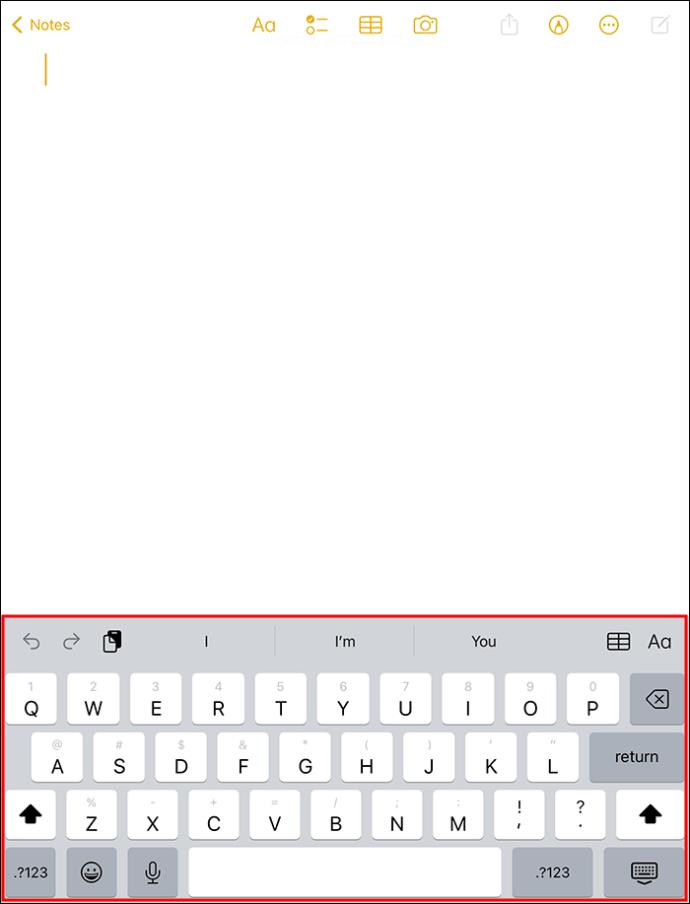
- Pradėkite rašyti užrašus ir išsaugokite juos, kai baigsite.
Diktuotų užrašų kūrimas iPad
Užsirašyti iPad diktuojant yra naudinga, kai ranka atliekate ką nors kita, pavyzdžiui, vairuojate ar gaminate maistą. Nors šis metodas gali būti neefektyvus redaguojant, jis yra greitesnis nei kiti.
Jei naudojate „iPad OS 15“ ar naujesnę versiją, galite rašyti užrašus diktuodami taip:
- Paleiskite „Siri“ bakstelėdami „Šoninį mygtuką“ arba sakydami „Ei, Siri“.
- Paprašykite Siri padaryti naują užrašą ir suteikti jam pavadinimą. Pavyzdžiui, „Ei, Siri, užsirašyk naują užrašą ir pavadink jį bakalėjos“.
- Diktuokite savo pastabas Siri, įskaitant skyrybos ženklus. Pavyzdžiui, „Ant naujojo bakalėjos prekių užrašo rašykite daržovių kabliataškis špinatai kableliai svogūnai kablelis kopūstas kablelis ir morkos taškas.
- Kai baigsite diktuoti užrašus, „Siri“ išsaugo juos „Apple Notes“. Peržiūrėkite, kad ištaisytumėte klaidas.
Daugialypės terpės užrašų kūrimas iPad
Jei turite vaizdo įrašų, vaizdų ir balso pastabų kolekciją, kurią norite nurodyti vienoje vietoje, galite juos paversti pastabomis.
- Paleiskite „Apple Notes“ ir sukurkite naują užrašą.

- Bakstelėkite fotoaparato piktogramą ir pasirinkite vaizdo įrašą arba vaizdą iš savo įrenginio. Arba galite nufotografuoti, įrašyti vaizdo įrašą arba nukopijuoti ir įklijuoti į savo užrašą.
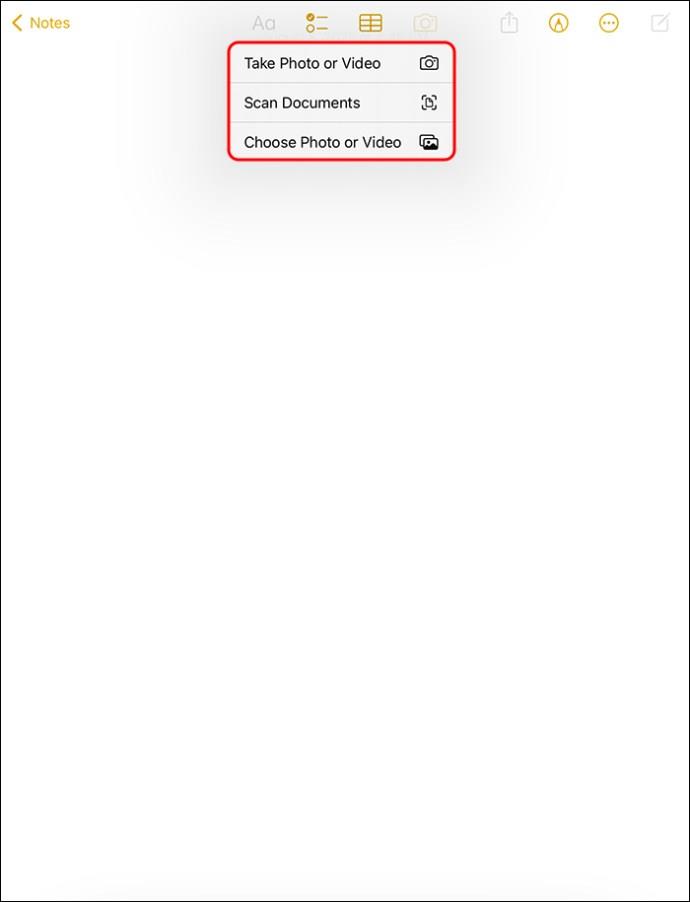
- Pakartokite procesą, kad pridėtumėte daugiau failų ir išsaugotumėte pastabą.
Padidinkite savo užrašų kūrimą iPad
Be didelio ekrano, tinkamo užrašams daryti, iPad siūlo daugybę funkcijų, kurios palengvina užrašų rašymą. Jis imituoja tradicinį popieriaus pieštuką ir spausdinimo jausmą, kad tilptų visi. Galite išbandyti kiekvieną iš aukščiau pateiktų metodų ir sužinoti, kuris iš jų jums labiausiai tinka.
Ar kada nors darėte pastabas iPad? Jei taip, kokiam metodui teikiate pirmenybę? Papasakokite mums toliau pateiktame komentarų skyriuje.